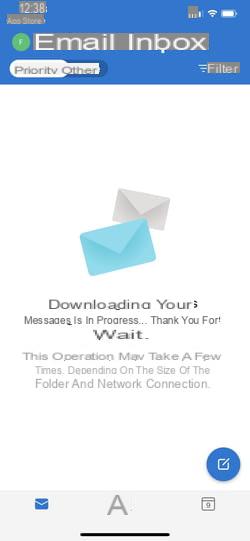Precisa de um endereço de e-mail grátis? Crie uma conta Outlook.com, o serviço online da Microsoft, que é simples e repleto de recursos. A operação é rápida e você poderá acessar seus e-mails no computador e também no celular!
O Hotmail foi um dos primeiros serviços de e-mail online - comumente conhecido como webmail. Adquirido em 1997 pela Microsoft, passou a chamar-se sucessivamente MSN Hotmail, depois Windows Live Hotmail para acabar, em 2012, com o nome que conhecemos hoje: Outlook.com. Tenha cuidado para não confundir este serviço on-line com o software Outlook, que é ao mesmo tempo correio electrónico, gestão de calendários e livro de endereços e que se instala "em disco" no disco de um PC ou de um computador .Mac. Esta ferramenta paga faz parte do pacote Office 365 Office.
Completamente gratuito, o Outlook.com oferece muitas funções para gerenciar com eficiência uma caixa de correio e funciona como Gmail ou Yahoo Mail, dois outros famosos serviços de mensagens online. E se estiver acessível a partir de qualquer navegador do computador (Mac, PC com Windows ou Linux), também está disponível na versão mobile, na forma de aplicativos para iOS e Android. Veja como abrir uma conta Outlook.com independentemente do dispositivo que você está usando. A única condição para usar o Outlook.com é ter acesso à Internet!
Observe que o Outlook.com oferece uma capacidade de armazenamento de 15 GB, o que é suficiente para a correspondência normal ao limpar mensagens e anexos regulares. É possível aumentar essa capacidade, mas assinando uma opção paga, como no Gmail.
Abra uma conta Outlook.com em um PC ou Mac
Como qualquer webmail, o Outlook.com pode ser usado com um simples navegador da Internet em um computador.
- Abra seu navegador usual (Chrome, Firefox, Safari, Edge, etc.) e vá para a página inicial do Outlook.com. Clique no botão Criar uma conta gratuita.
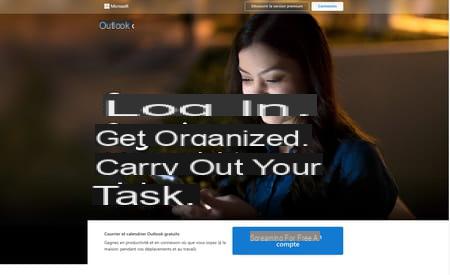
- Na página exibida, digite o nome que você deseja que apareça no seu endereço de e-mail. Se já tiver feito isso, você será notificado. Será então necessário imaginar outro. Em seguida, escolha o nome de domínio (que aparece após o símbolo de arroba) para usar entre as três propostas da Microsoft: outlook.com, outlook.com ou, uma piscadela nostálgica, hotmail.com. Clique em seguinte.
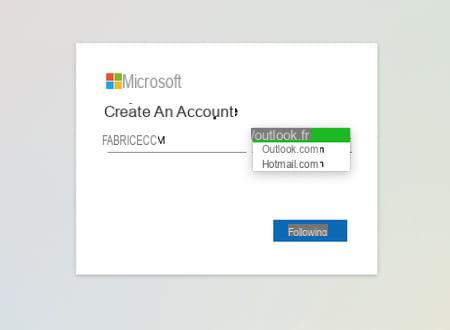
- Agora defina a senha que será usada para identificá-lo no Outlook.com. Sinta-se à vontade para misturar letras maiúsculas e minúsculas, números e caracteres especiais (@, _, -, #, /, etc.). Verifica a caixa Mostrar senha para ter certeza de não cometer erros ao digitar. Clique em seguinte.
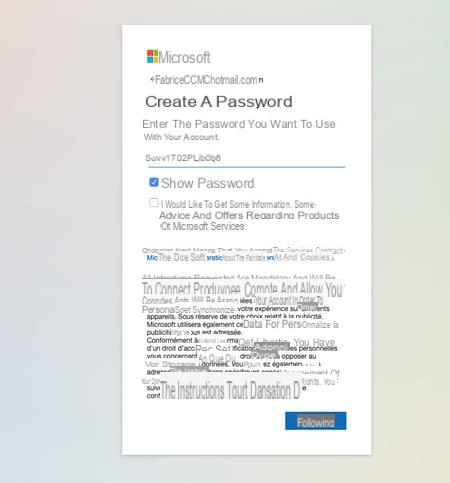
- Indique seu nome e sobrenome (ou pseudônimo se desejar) e clique em seguinte.
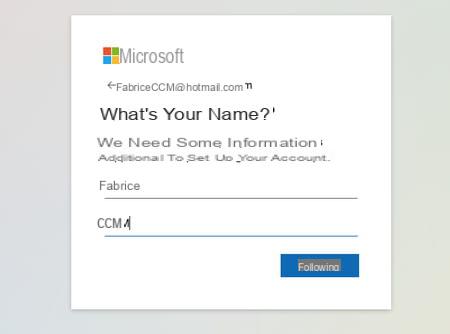
- Especifique seu país (que será usado pelo serviço para exibir a interface no idioma correto) e sua data de nascimento usando os menus suspensos. Confirme com um clique em seguinte.
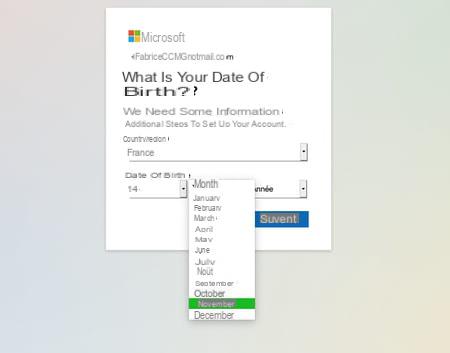
- Esta é a última etapa. Copie o código Captcha apresentado na imagem para o campo sob o título Digite os caracteres que você vê. Ignore o caso (letras maiúsculas ou minúsculas) e não insira nenhum espaço entre cada letra. Confirme clicando em seguinte.
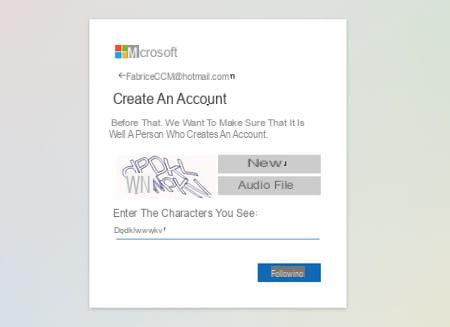
- Em segundos, sua conta de e-mail Outlook.com é criada. Indique se deseja que seu navegador lembre seus identificadores para que você não tenha que inseri-los sistematicamente clicando em Sim ou Não.
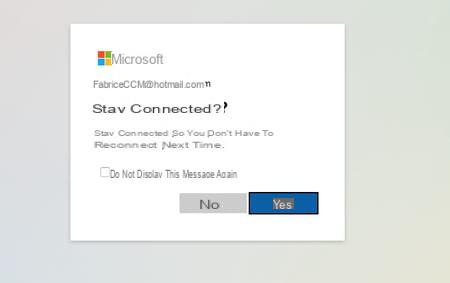
- Sua nova caixa de correio do Outlook.com é exibida automaticamente em seu navegador ... imediatamente acompanhada por uma janela de alerta sobre como a Microsoft tratará os dados vinculados a este endereço de e-mail para fins publicitários (esta é a contrapartida de 'um serviço gratuito ...). Clique em OK e continue para o site aceitar essas condições. Você pode voltar a isso mais tarde para ajustar as permissões concedidas à Microsoft.
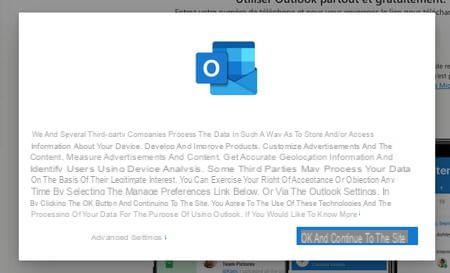
- A interface do seu webmail agora é apresentada inteiramente na página.
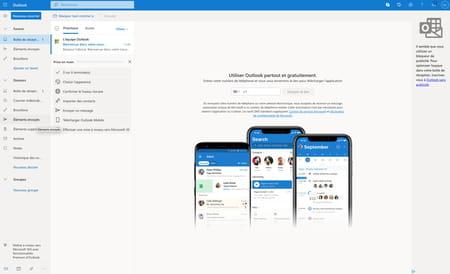
- Aconselhamos você a criar agora um marcador (ou um favorito) para memorizar o endereço do serviço da Web em seu navegador e acessá-lo com um clique mais tarde. Para fazer isso, vá para a página de login do Outlook.com. Em seguida, qualquer navegador que estiver usando, pressione as teclas Ctrl + D no PC ou cmd + D no Mac. Dê um nome ao favorito e escolha onde salvá-lo no navegador.
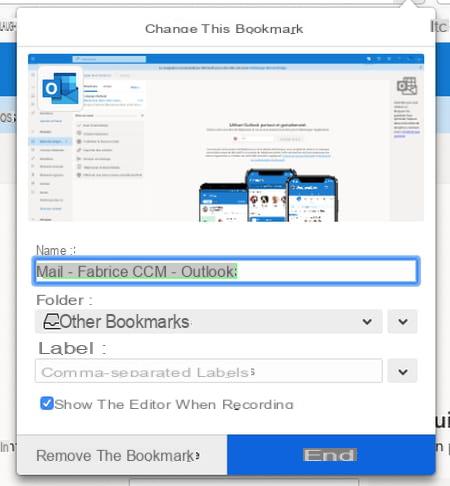
Abra uma conta Outlook.com em um dispositivo iOS ou Android
Com um iPhone, iPad, smartphone ou tablet Android, você pode repetir as operações descritas acima para criar uma conta no Outlook.com usando o navegador de sua escolha no dispositivo (Safari, Chrome, Firefox, Opera, etc.). No entanto, usar o aplicativo dedicado da Microsoft é muito mais confortável.
- Comece baixando o aplicativo Microsoft Outlook em seu dispositivo móvel.
Baixe o Microsoft Outlook para Android
Baixe o Microsoft Outlook para iPhone ou iPad
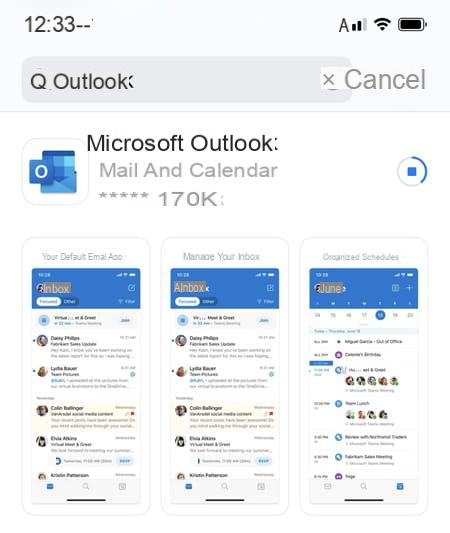
- Abra o aplicativo e, na janela que aparecer, pressione Criar uma conta.
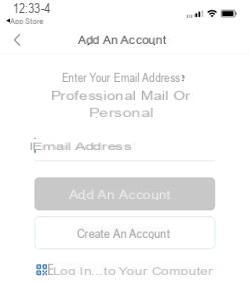
- Digite o nome que você deseja que apareça no seu endereço de e-mail. Se já tiver feito isso, você será notificado. Será então necessário imaginar outro. Em seguida, escolha o nome de domínio (que aparece após o símbolo de arroba) para usar entre as três propostas da Microsoft: outlook.com, outlook.com ou hotmail.com. Clique em seguinte.
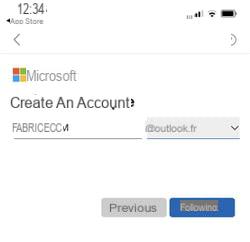
- Defina a senha que será usada para identificá-lo no Outlook.com. Sinta-se à vontade para misturar letras maiúsculas e minúsculas, números e caracteres especiais (@, _, -, #, /, etc.). Verifica a caixa Mostrar senha para ter certeza de não cometer erros ao digitar. Clique em seguinte.
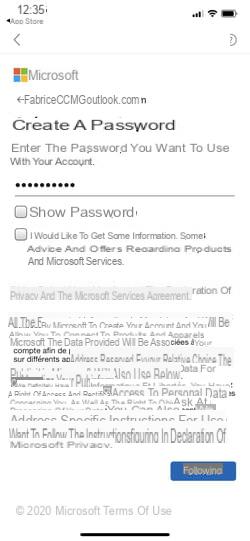
- Na nova página que aparece, especifique seu país e sua data de nascimento usando os menus suspensos. Confirme pressionando seguinte.
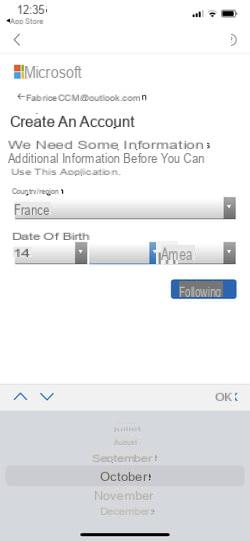
- Agora você precisa provar que não é um robô de software que cria endereços de e-mail automaticamente. Clique em seguinte na página exibida, use as setas circulares para virar a imagem exibida na direção certa. Se você arrastar muito, terá que repetir esta operação. Validar por acabamento.

- Esteja ciente das informações que a Microsoft coleta quando você usa o aplicativo. Pressione seguinte, aceitar ou Recusar dependendo dos dados que deseja enviar ao editor e pressione Continue para o Outlook.
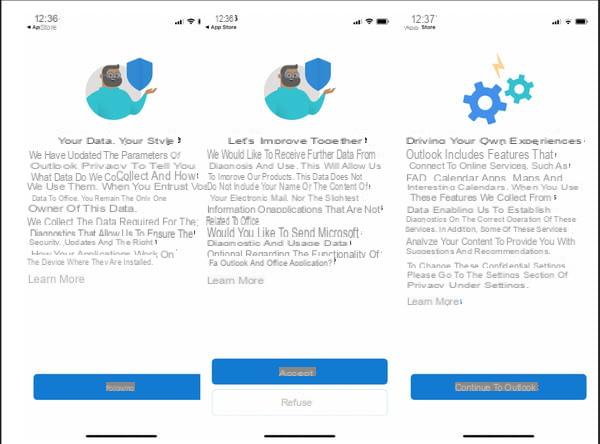
- Última etapa para verificar seus dados de contato: enviar seu número de celular para a Microsoft. Indique isso no campo apropriado e pressione Enviar código. Alguns segundos depois, você recebe um SMS com um código de quatro dígitos. digite-o no campo Digite o código de acesso e aperte o botão Vérifier.
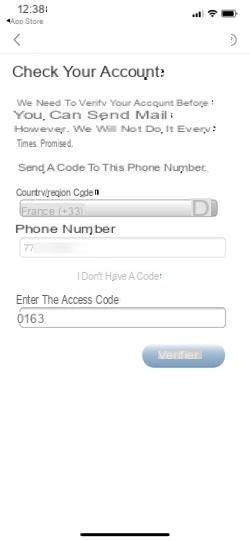
- Imprensa Mais tarde para não adicionar uma nova conta no Outlook ainda. Em seguida, escolha se deseja ou não ativar as notificações para este aplicativo. Sua conta no Outlook.com agora está ativa e pronta para ser usada para enviar seus e-mails.